隨著固態硬盤(SSD)越來越普及,不少用戶在給電腦更換、加裝SSD時會遇到一個讓人頭大的問題——電腦識別不了固態硬盤。
可能是開不了機,或者在“此電腦”中找不到硬盤,甚至連系統安裝界面都提示“找不到驅動器”。
這時候不少人第一反應就是:“是不是買到壞盤了?” 其實,大多數這類問題并不是硬盤本身壞了,而是接口沒接好、BIOS設置不當、系統沒初始化等原因。只要一步步排查,大部分都能輕松解決。
本文將從硬件連接、BIOS設置、系統識別、驅動安裝等多個方面幫你全面分析,不管你是新手裝機還是老用戶升級,都能找到適合自己的解決方法。

常見情況盤點:你屬于哪一種?
在開始排查之前,先來看看你遇到的是哪一類“識別不到”的情況:
情況一:BIOS中也看不到固態硬盤。系統層面根本無法識別,說明可能是硬件連接問題或主板設置問題。
情況二:BIOS能識別,系統進不去或裝系統時報錯找不到硬盤。可能是接口模式設置不當、驅動不兼容等問題。
情況三:系統中能看到硬盤,但“此電腦”里沒有盤符。多為新硬盤未分區、未格式化導致,屬于軟件層面的小問題。
情況四:多臺電腦都識別不到固態硬盤。這種情況大概率是固態硬盤本身有故障了。
下面針對這4中情況,逐步排查問題。
一、針對BIOS中完全看不到固態硬盤的情況
這是最基礎也是最常見的情況,通常出現在首次安裝新SSD或剛升級硬件時。可能原因有:數據線或電源線沒接好(臺式機常見);M.2接口的SSD沒有插到底,或者沒上螺絲;主板BIOS設置中關閉了相關接口;SSD與主板不兼容(極少見)。解決方法可以嘗試下面兩個步驟:
步驟1,重新插拔硬盤,檢查接口是否正常
- 對于SATA SSD,要檢查SATA數據線和電源線是否插牢,可嘗試換一條線或換一個接口;
- 對于M.2 SSD,則重新插拔并用螺絲固定,有的主板插槽比較緊,需要稍用力推進;
注意:某些主板在插入M.2 NVMe SSD后會自動屏蔽部分SATA接口,務必查看主板說明書。
步驟2,重置或檢查BIOS設置:查看是否識別到了新硬盤;檢查接口是否被禁用,部分BIOS中可手動啟用/禁用SATA、NVMe控制器

二、對于BIOS能識別,Windows中無法安裝系統問題
如果BIOS里能看到硬盤,但裝系統時提示“找不到驅動器”或“沒有可用設備安裝Windows”,可能是控制器驅動或接口模式設置問題。常見原因有:BIOS設置為IDE模式,兼容性差;NVMe SSD在Win7等舊系統中無驅動;系統鏡像不完整,缺少磁盤控制器驅動;主板未正確識別硬盤控制器類型。解決步驟如下:
步驟1,嘗試將電腦切換為AHCI模式(適用于大多數SSD)。
- 進入BIOS → 找到“SATA Configuration” → 設為“AHCI”;
- 如果是重裝系統,可以直接切換;
- 如果是已有系統中切換,請先在系統中修改注冊表,避免藍屏。
步驟2, 試試加載驅動。在安裝系統界面點“加載驅動程序”,從U盤導入主板驅動;對于NVMe SSD,建議使用Windows 10或11原版鏡像,內置驅動更完善。
步驟3,還可以嘗試更新系統鏡像。使用MSDN原版或微軟官方的Media Creation Tool制作安裝盤;某些“精簡版”系統鏡像可能缺少驅動,需慎用。
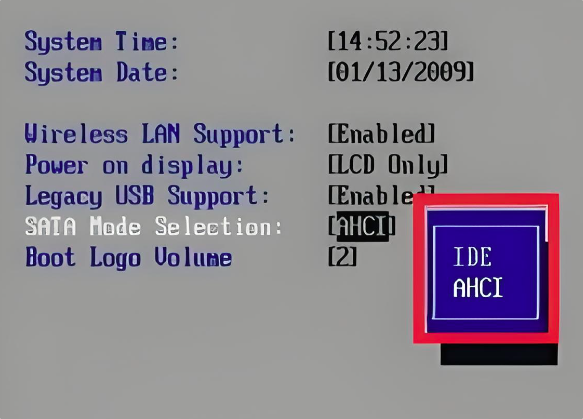
三、系統中能看到硬盤,但“此電腦”沒有新盤符
這是新硬盤最容易遇到的情況,尤其是剛買回來加裝的SSD。原因通常是:硬盤未初始化、未分區。
?? 如果你是從舊電腦拆下來的硬盤,上面有數據,不要直接初始化!可使用數據恢復軟件先備份數據。
- 右鍵“此電腦” → 選擇“管理” → 點擊“磁盤管理”;
- 查找是否有一個“未分配”的磁盤,通常顯示“磁盤1”或“磁盤2”;
- 如果顯示“未初始化”,右鍵 → 選擇“初始化磁盤”,選擇GPT(新系統)或MBR(老系統);
- 接著右鍵“未分配”的空間 → 新建簡單卷 → 按提示分區、格式化即可。
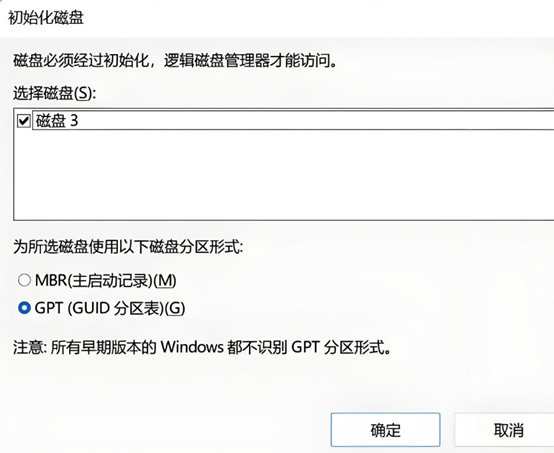
四、如果所有設置都沒問題,但固態硬盤依舊無法識別
這種情況就要考慮硬盤本身是否存在問題了,尤其是有這些表現的時候:SSD插到多臺電腦都不識別;系統偶爾識別,但速度很慢、讀寫失敗;顯示“0字節”容量或“未知設備”;插上SSD后電腦直接卡死或無法開機。造成這些問題的原因比較多,比如:固件損壞、控制器損壞、NAND閃存出錯、主板與SSD兼容性極差(極少見)。
可以嘗試的解決方法有:
- 使用品牌官方工具檢測或是第三方工具檢測固態硬盤的健康狀況。
- 嘗試在PE系統中訪問硬盤,排除系統問題;
- 若仍無法識別,建議聯系售后處理;
- 如果里面有重要數據,請勿多次嘗試通電,應找專業數據恢復機構進行芯片級處理。
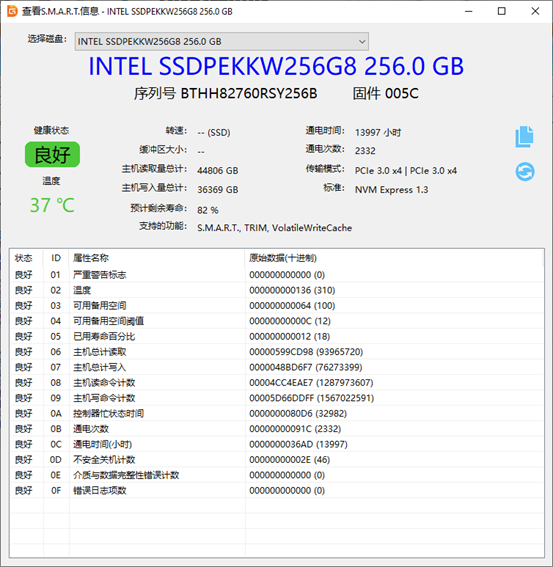




![[特殊字符] 從數據庫無法訪問到成功修復崩潰表:一次 MySQL 故障排查實錄](http://pic.xiahunao.cn/[特殊字符] 從數據庫無法訪問到成功修復崩潰表:一次 MySQL 故障排查實錄)
)






)



)


